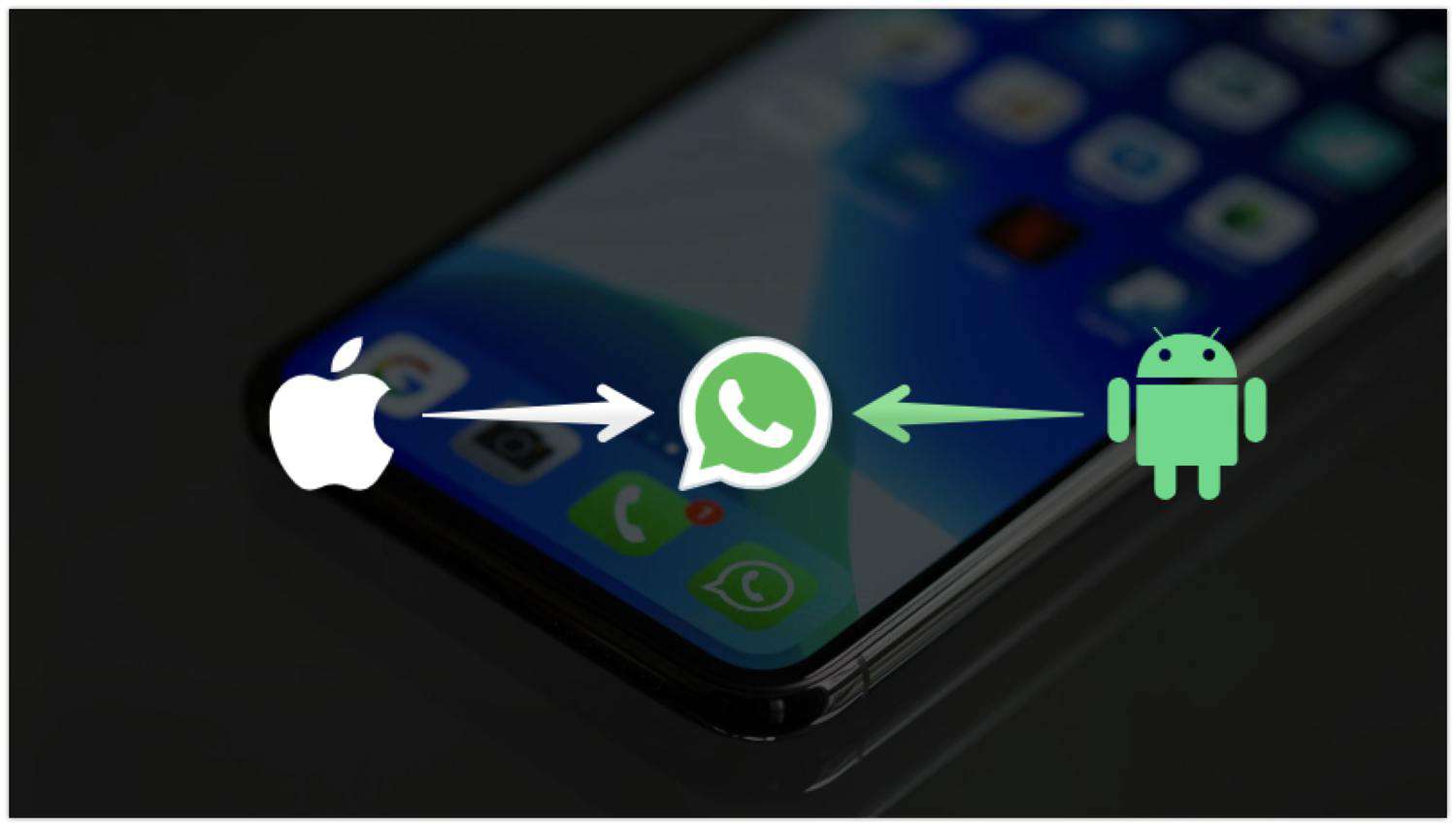
لقد مضى أكثر من عقد على إصدار WhatsApp والطريقة الرسمية لنقل WhatsApp من iPhone إلى Android ليست متاحة بعد. حيث smartphones أصبح الناس في المتناول ، ويواصلون تغيير هواتفهم المحمولة كل عام وكان من الصعب حقًا القيام بذلك نقل WhatsApp من iPhone إلى Android عند التبديل إلى Android.
لقد قمت مؤخرًا بالتبديل من iPhone 7 إلى Google Pixel 2 XL ثم استمر في التغيير إلى أجهزة Android مختلفة لاختبار العديد من التطبيقات. لقد كان نقل التطبيقات والوسائط من هاتف ذكي إلى آخر بغض النظر عن نظام التشغيل بمثابة قطعة حلوى. لكن التحدي الحقيقي يكمن في بيانات التطبيق وخاصة تصدير محادثات WhatsApp من iPhone إلى هاتف Android الذكي.
لحسن الحظ ، هناك عدد قليل من الأدوات الجيدة المتوفرة في السوق والتي يمكنها استعادة نسخة WhatsApp الاحتياطية من iPhone على أي جهاز يعمل بنظام Android. dr.fone – نقل WhatsApp هي إحدى هذه الأدوات للنسخ الاحتياطي واستعادة ونقل رسائل WhatsApp من iPhone إلى Android والعكس. إلى جانب WhatsApp ، يمكنه أيضًا التعامل مع تطبيقات المراسلة الشائعة الأخرى مثل Line و WeChat و Viber و Kik.
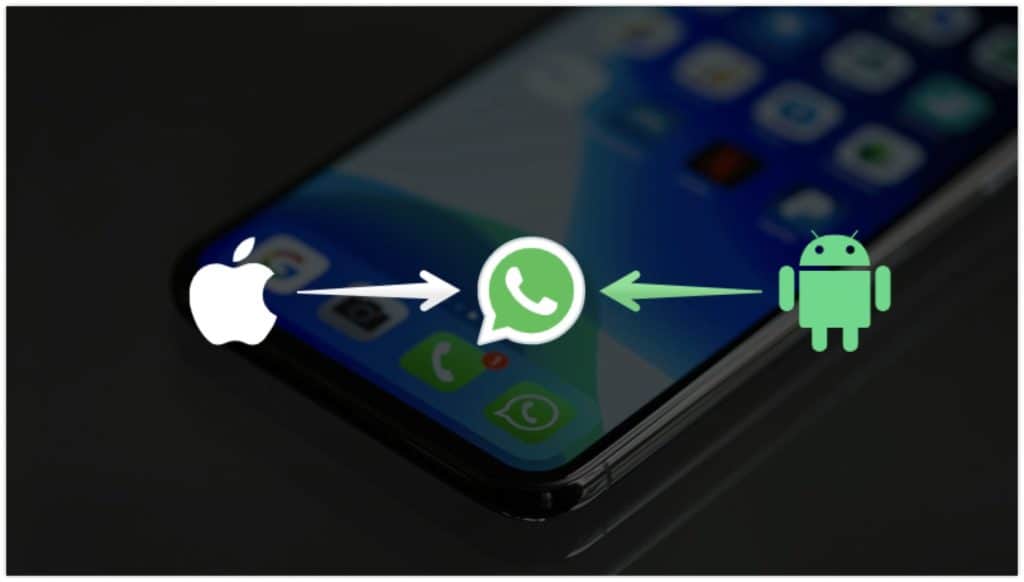
دعنا نرى كيف يمكنك استعادة رسائل WhatsApp من جهاز iPhone الخاص بك إلى أي هاتف ذكي يعمل بنظام Android.
برنامج تعليمي خطوة بخطوة لنقل دردشات WhatsApp من iPhone إلى Android
الأداة التي نستخدمها لتصدير رسائل WhatsApp من iPhone إلى Android هي “dr.fone – WhatsApp Transfer”. هو متاح لكليهما Windows وأنظمة تشغيل Mac. باستخدام الإصدار التجريبي ، يمكنك إجراء نسخ احتياطي لمحادثات WhatsApp ومعاينة محتوى النسخ الاحتياطي.
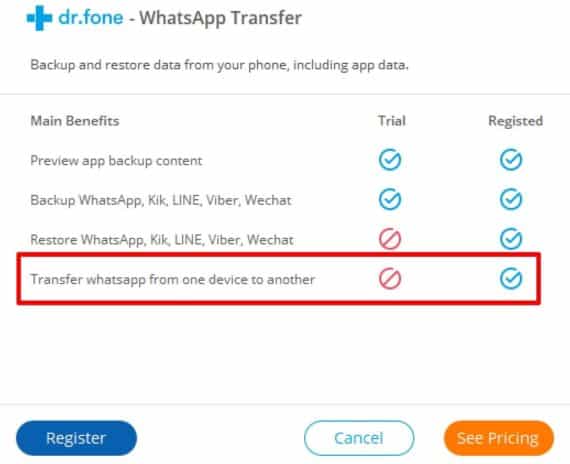
ولكن لنقل أو استعادة نسخة WhatsApp الاحتياطية إلى نفس الأجهزة أو أجهزة مختلفة ، يجب عليك شراء الترخيص لتسجيل البرنامج. في وقت كتابة هذا المقال ، يقدم dr.fone – WhatsApp Transfer ثلاثة أنواع من التراخيص – رخصة لمدة عامو رخصة لمدى الحياة و رخصة تجارية لمدة سنة بدءًا من 21.95 دولارًا
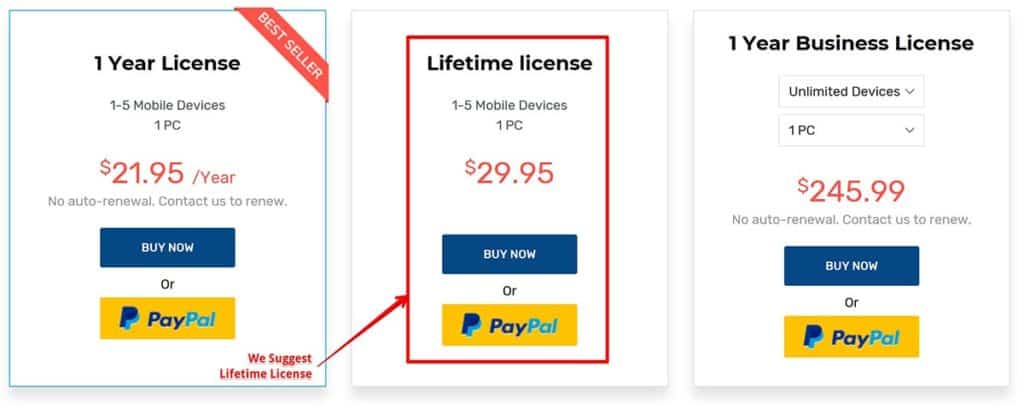
إذا سمحت الميزانية ، نوصي بشراء “ترخيص مدى الحياة” مقابل 29.95 دولارًا بدلاً من “ترخيص لمدة عام” مقابل 21.95 دولارًا. لأنه مقابل 8 دولارات إضافية فقط ، ستحصل على دعم وتحديثات مدى الحياة.
بمجرد شراء الترخيص الذي تختاره ، ستتلقى مفتاح الترخيص لبريدك الإلكتروني و اتبع الخطوات أدناه لنقل WhatsApp من iPhone إلى Android بسهولة:
الخطوة 1: تنزيل وتثبيت dr.fone – WhatsApp Transfer
أولاً ، تحتاج إلى تنزيل dr.fone – WhatsApp Transfer من الموقع الرسمي. بناءً على نظام التشغيل الخاص بك ، إما أن تقوم بالتنزيل Windows أو إصدار Mac. في هذا البرنامج التعليمي ، اشتريت ملف Windows الترخيص واستخدام Windows نسخة من dr.fone.
بعد تنزيل ملف “drfone_restoreapp_setup.exe” ، انقر نقرًا مزدوجًا فوقه لتشغيل إعداد المثبت. انقر فوق زر التثبيت لبدء عملية التثبيت.
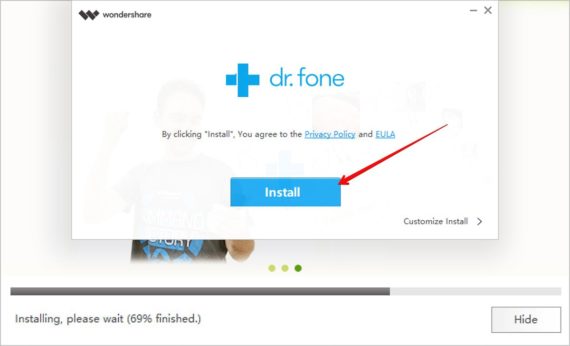
قد تستغرق عملية التثبيت بأكملها بضع دقائق. بعد الانتهاء من عملية التثبيت ، انقر فوق الزر ابدأ الآن لفتح dr.fone – برنامج WhatsApp Transfer.
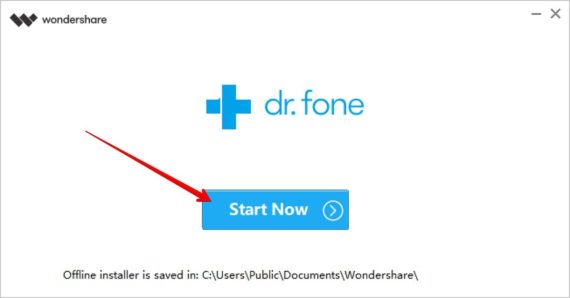
الخطوة 2: قم بتسجيل مفتاح الترخيص الخاص بك
لنقل رسائل WhatsApp من iPhone إلى Android ، تحتاج أولاً إلى تسجيل البرنامج باستخدام مفتاح الترخيص الخاص بك لإلغاء تأمين جميع الميزات. للقيام بذلك ، انقر فوق “حساب“في القائمة العلوية اليمنى.
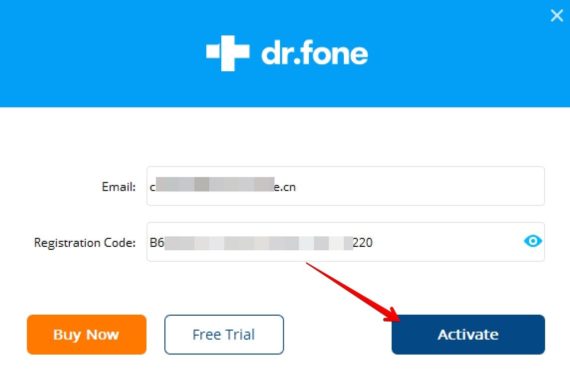
أدخل عنوان البريد الإلكتروني الذي استخدمته أثناء شراء الترخيص مع مفتاح الترخيص الذي تلقيته في بريدك الإلكتروني. بعد إدخال عنوان البريد الإلكتروني ومفتاح الترخيص ، اضغط على زر تنشيط لتسجيل البرنامج.
الخطوة 3: اختر نقل رسائل WhatsApp
تم تصميم برنامج dr.fone بدقة وتصنيف كل شيء بناءً على التطبيقات. من قائمة التطبيقات في القائمة اليسرى ، حدد “WhatsApp” ومن الميزات المتاحة ، حدد “نقل رسائل WhatsApp“.
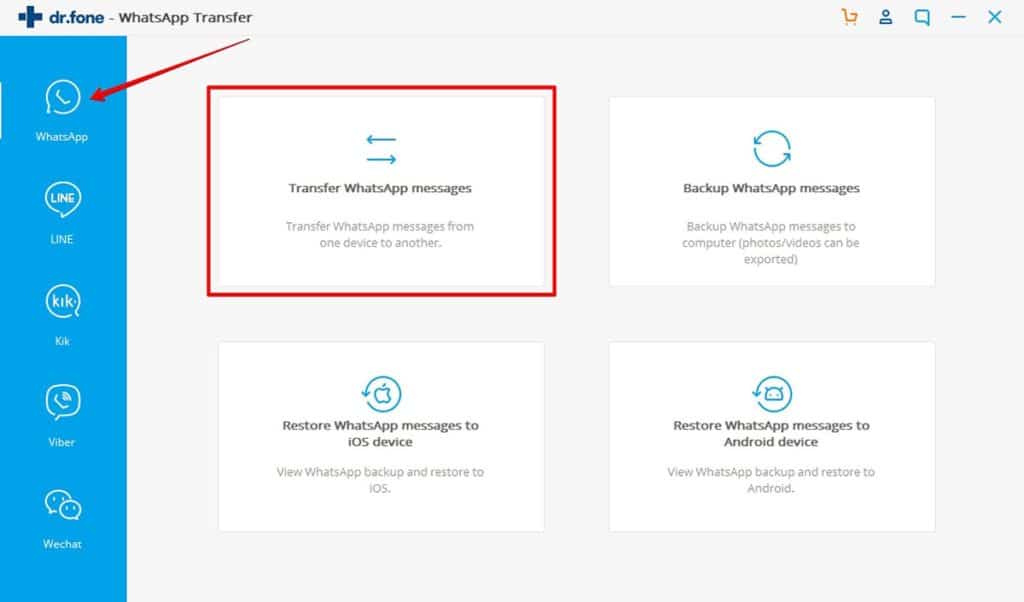
الخطوة 4: قم بتوصيل أجهزة iPhone و Android
الآن قم بتجميع كل من أجهزة iPhone و Android الخاصة بك باستخدام كبلات USB. dr.fone – سيقوم WhatsApp Transfer تلقائيًا باكتشاف الأجهزة المتصلة.
قد ترى النوافذ المنبثقة على جهاز Android و iPhone تعرض العبارة “هل تسمح بتصحيح أخطاء USB؟” و “تثق بهذا الكمبيوتر؟” على التوالى. إذا كنت تراهم ، فتأكد من النقر فوق السماح على Android و ثقة على iPhone. (اتبع الخطوات من 1 إلى 4 هنا لتمكين تصحيح أخطاء USB على Android)
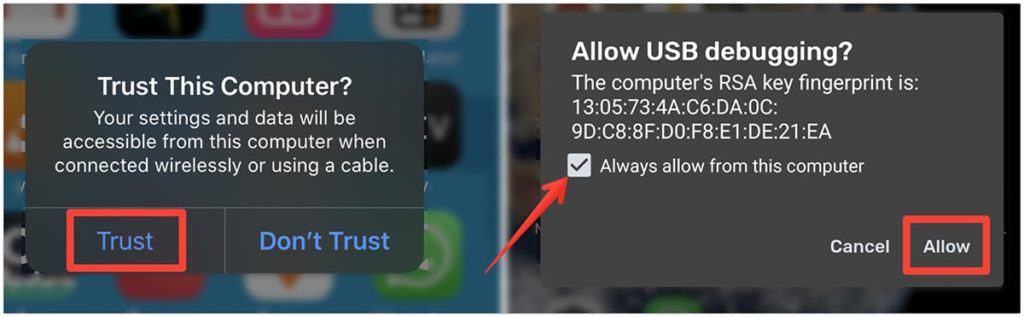
سيتم التعامل مع أول جهاز متصل على أنه مصدر وسيتم التعامل مع آخر جهاز متصل على أنه وجهة. يجب أن تكون حذرًا جدًا أثناء تحديد أجهزة المصدر والوجهة.
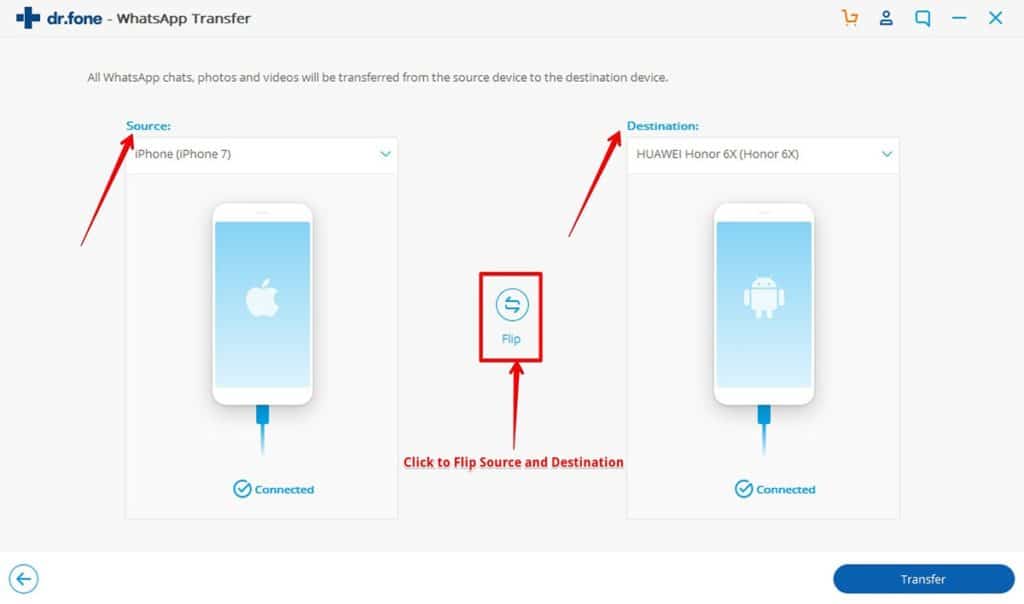
سيتم نسخ محادثات WhatsApp والصور ومقاطع الفيديو بالكامل في الجهاز المصدر إلى الجهاز الوجهة. منذ نحن نقل محادثات WhatsApp من iPhone إلى Android، تأكد من أن iPhone تحت المصدر و ال Android ضمن الوجهة.
في حال احتجت إلى تبديل أجهزة المصدر والوجهة ، انقر فوق “يواجه“مرة واحدة.
الخطوة 5: نقل WhatsApp Chats and Media إلى Android
بعد تحديد المصدر والوجهة بشكل صحيح ، انقر فوق تحويل زر لبدء تصدير WhatsApp من iPhone إلى Android.
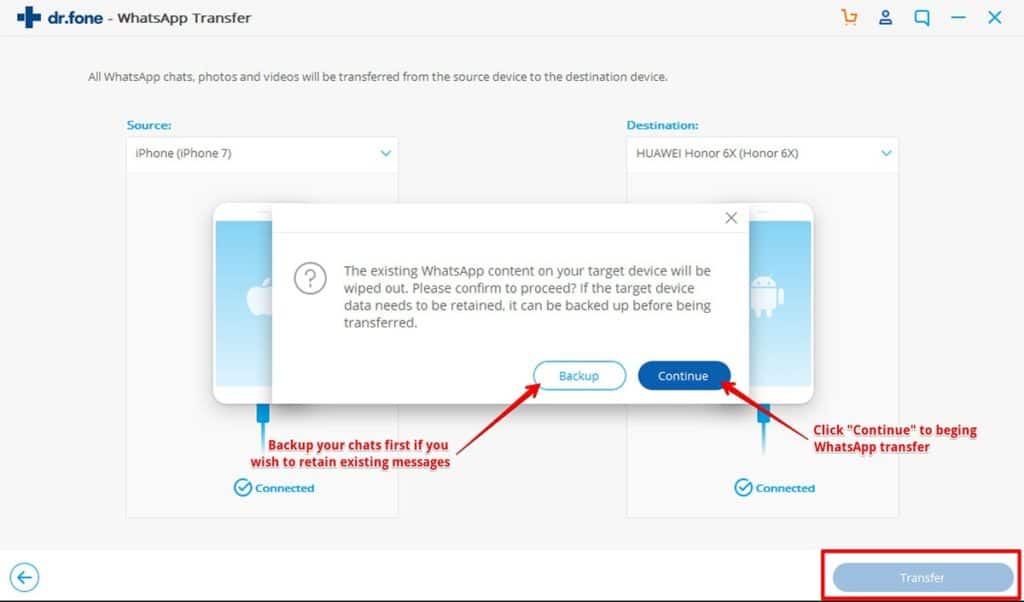
عندما تضغط على الزر “نقل” ، سترى رسالة تحذير تقول “سيتم حذف محتوى WhatsApp الموجود على الجهاز الوجهة واستبداله بمحتوى WhatsApp الخاص بالمصدر”.
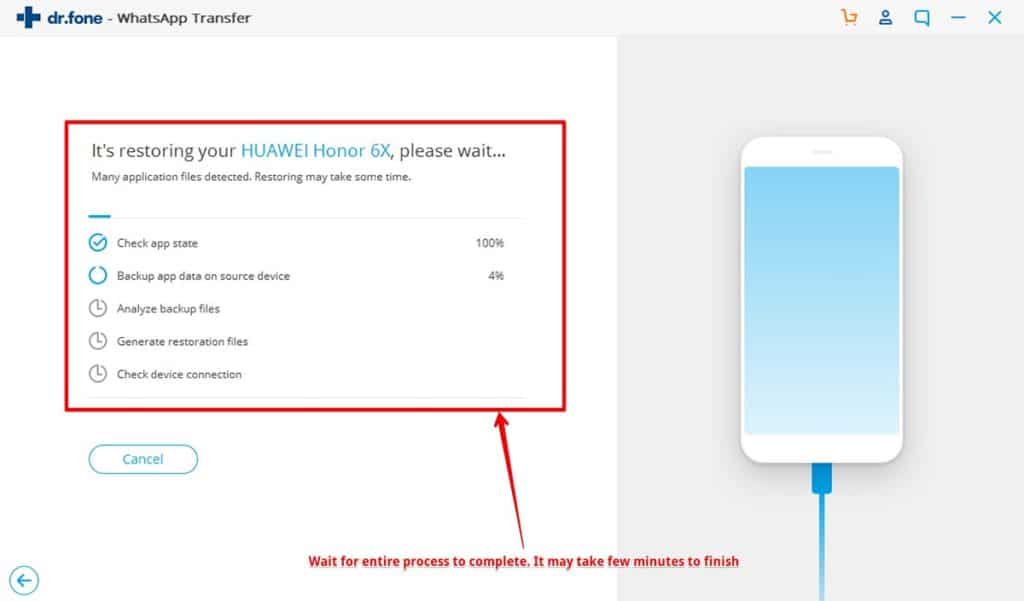
انقر يكمل للمضي قدمًا ومواصلة مراقبة تقدم الاستعادة. قد تستغرق هذه العملية بأكملها من 5 إلى 10 دقائق وسيُطلب منك القيام ببعض الإجراءات في أجهزة Android.
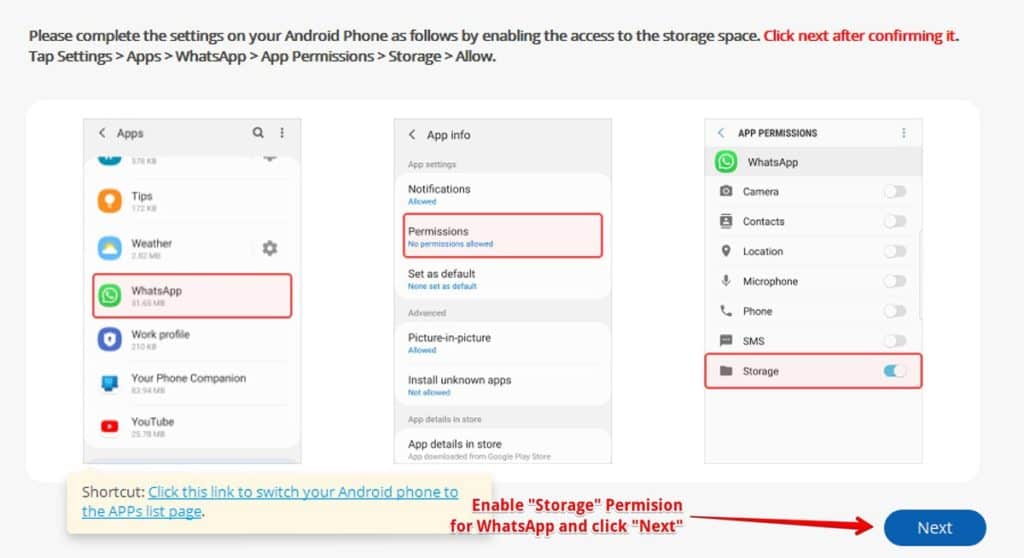
بعد بضع دقائق ، تحتاج إلى تمكين “تخزين“إذن لـ WhatsApp (على الجهاز الوجهة) عند الترويج والنقر التالي بعد السماح بالإذن.
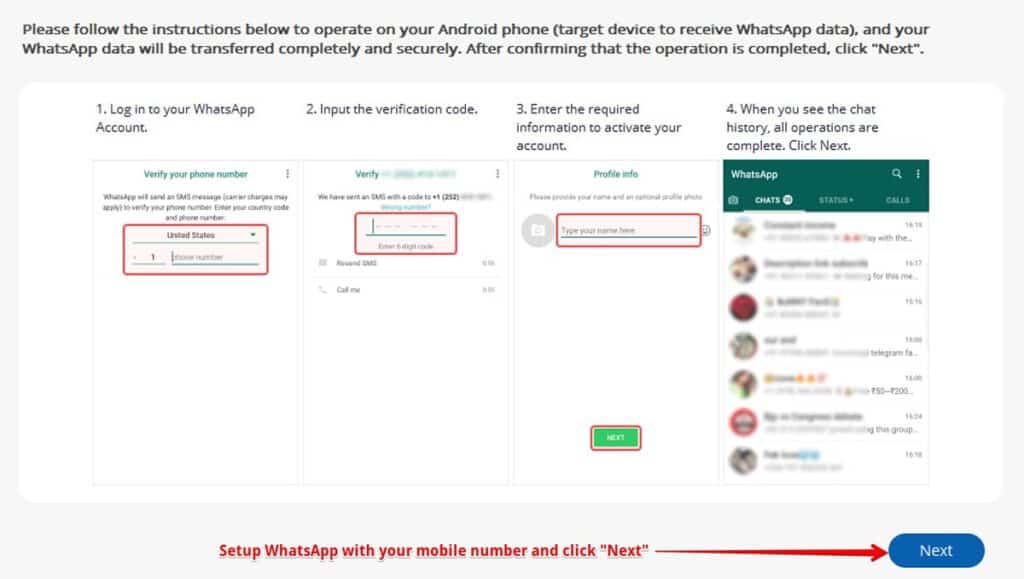
مرة أخرى بعد بضع دقائق ، سترى نافذة منبثقة جديدة تطلب منك إعداد تطبيق WhatsApp (على جهاز الوجهة). تحقق من رقم هاتفك المحمول ، واكتب اسم ملف التعريف الخاص بك واتبع تعليمات WhatsApp حتى ترى ملف الدردشات شاشة.
Note: عند إعداد WhatsApp ، قد يُطلب منك تحديد النسخة الاحتياطية المحلية السابقة لاستعادة الرسائل. تجاهله وانقر يتخطى. باختصار ، يجب عليك إعداد WhatsApp دون تحديد النسخة الاحتياطية السابقة.
عندما ترى شاشة “الدردشات” ، انقر فوق التالي زر في برنامج dr.fone وانتظر بضع دقائق أخرى حتى تصل الخطوات النهائية إلى 100٪.
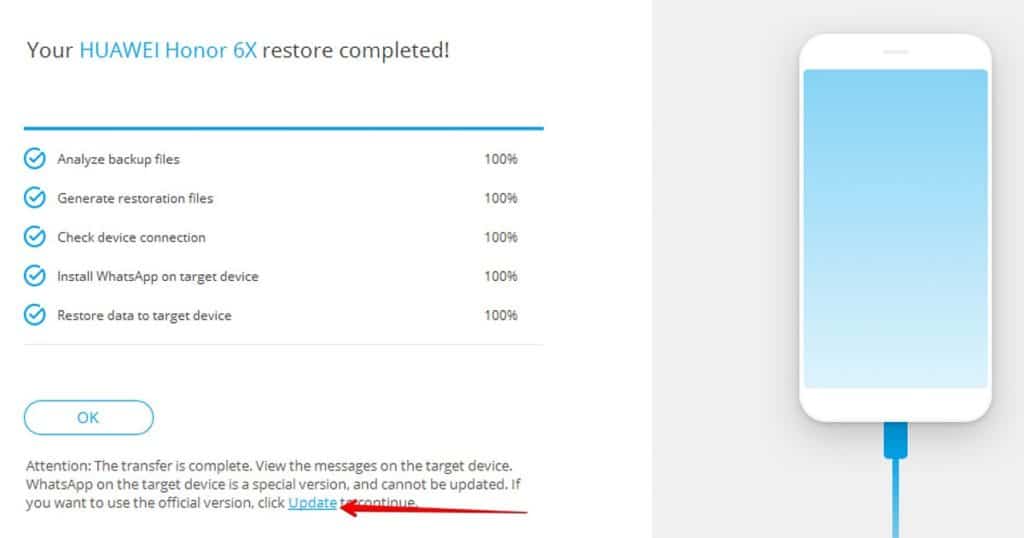
لقد أكملت العملية بأكملها لتصدير WhatsApp من iPhone إلى Android. افتح الآن WhatsApp على جهاز Android الخاص بك وسترى جميع الدردشات والوسائط من iPhone.
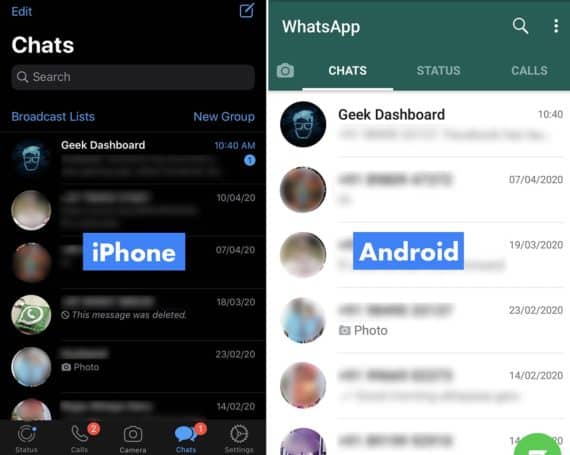
لكن انتظر ، هناك بضع خطوات اختيارية (لكن موصى بها) لإجراء المزامنة مع خوادم WhatsApp وتلقي تحديثات WhatsApp الرسمية.
الخطوة 6: إنشاء نسخة احتياطية محلية جديدة
في الخلفية ، سيقوم dr.fone – WhatsApp Transfer بتثبيت الإصدار المعدل من Android باسم الحزمة com.fwhatsapp واستعادة النسخة الاحتياطية في نسخة معدلة من WhatsApp.
من الناحية الفنية ، يختلف تطبيق WhatsApp في Android (com.fwhatsapp) عن WhatsApp الرسمي (com.whatsapp) المتاح في متجر Play.
نظرًا لأن كلاهما لهما أسماء حزم مختلفة ، فستفعل ذلك ليس تلقي أي تحديثات لتطبيق WhatsApp الخاص بك ما لم تقم بتثبيت WhatsApp الأصلي مرة أخرى.
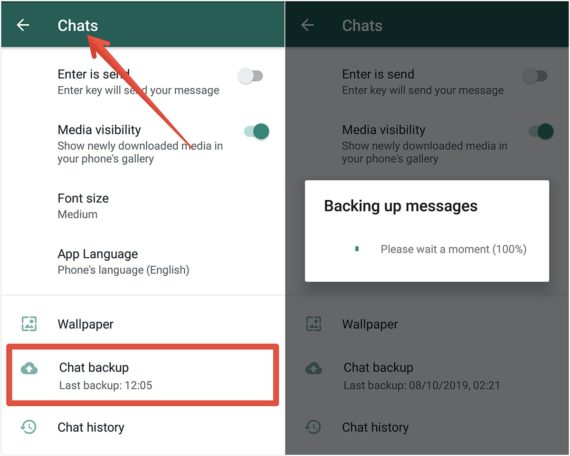
للقيام بذلك ، عليك أولاً الانتظار لمدة 24 ساعة بعد نقل WhatsApp من iPhone إلى Android باستخدام dr.fone. بعد 24 ساعة ، توجه إلى إعدادات WhatsApp – الدردشات واضغط على النسخ الاحتياطي للدردشة لإنشاء نسخة احتياطية محلية.
الخطوة 7: أعد تثبيت WhatsApp
قم بإلغاء تثبيت تطبيق WhatsApp بعد إنشاء النسخة الاحتياطية المحلية. الآن قم بتنزيل وتثبيت WhatsApp الرسمي من متجر Play.
بعد تثبيت WhatsApp ، قم بإعداد التطبيق مرة أخرى وهذه المرة ، اختر النسخة الاحتياطية المحلية لاستعادة الرسائل. الآن ، أخيرًا ، أنت تستخدم WhatsApp الرسمي (com.whatsapp) جنبًا إلى جنب مع الدردشات والوسائط المستعادة من جهاز iPhone الخاص بك.
نقل WhatsApp من iPhone إلى Android
على الرغم من أن هذه العملية نقل WhatsApp من iPhone إلى Android يبدو معقدًا ، فمن السهل جدًا متابعته. إنه يحتاج فقط إلى القليل من الصبر ، 30-45 دقيقة من وقتك واتصال جيد بالإنترنت.
باختصار ، لنقل WhatsApp من iPhone إلى Android ، قم بتثبيت dr.fone – برنامج WhatsApp Transfer على Windows أو ماك. قم بتنشيطه باستخدام مفتاح الترخيص الخاص بك وقم بتوصيل أجهزة iPhone و Android لبدء النقل. بعد تصدير محادثات WhatsApp والصور ومقاطع الفيديو من iPhone إلى Android ، قم بإنشاء نسخة احتياطية محلية على جهاز Android الخاص بك. أخيرًا ، قم بإلغاء تثبيت WhatsApp وأعد تثبيت WhatsApp الرسمي بأحدث نسخة احتياطية في وضع عدم الاتصال.
هذه هي الطريقة التي يمكنك بها نقل WhatsApp من iPhone إلى Android في غضون دقائق. إذا واجهت أي مشاكل أثناء نقل WhatsApp من iPhone إلى جهاز Android الجديد ، فقم بالتعليق عليه أدناه. سوف نتوصل إلى حل سريع لك في أقرب وقت ممكن.
